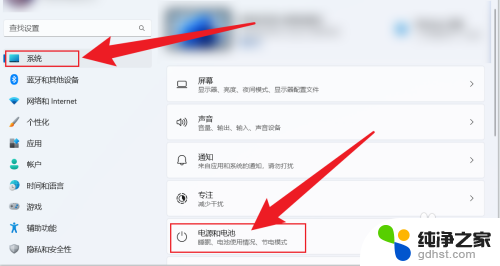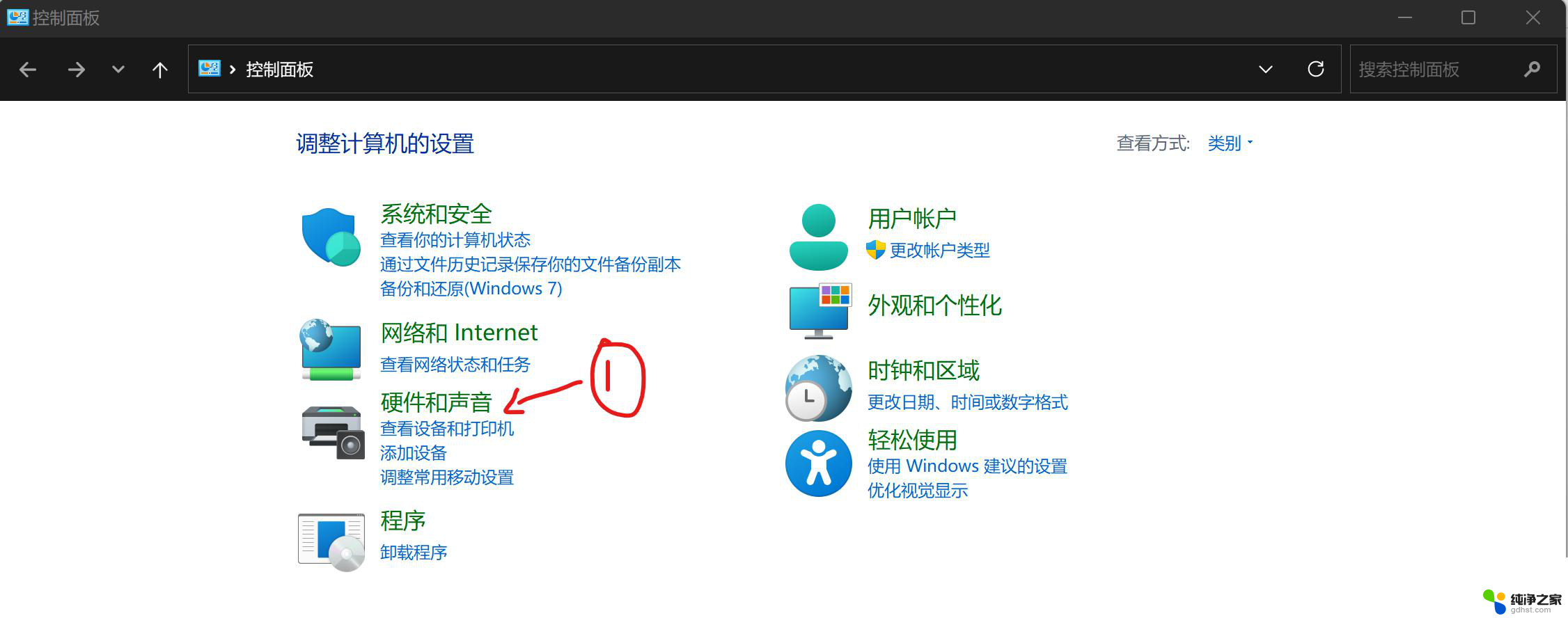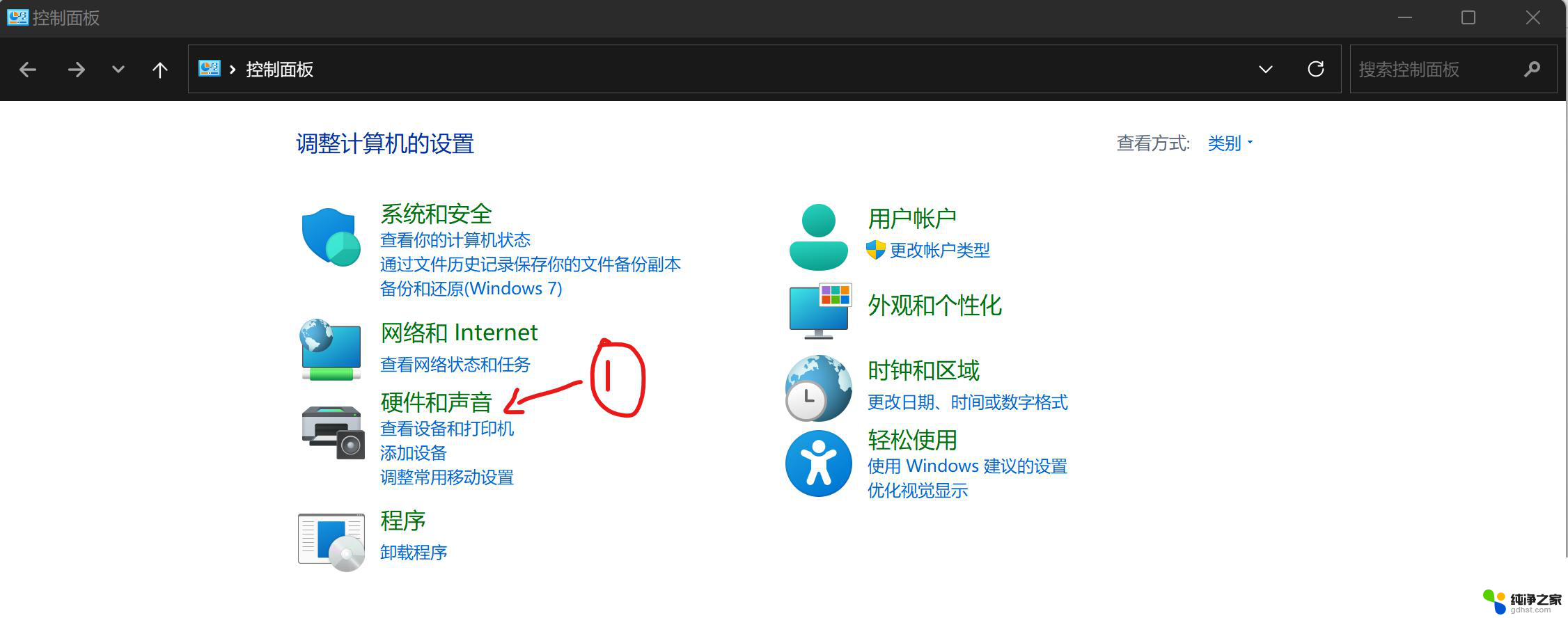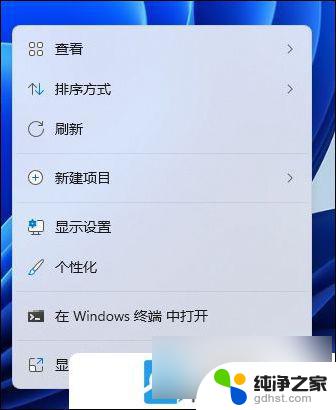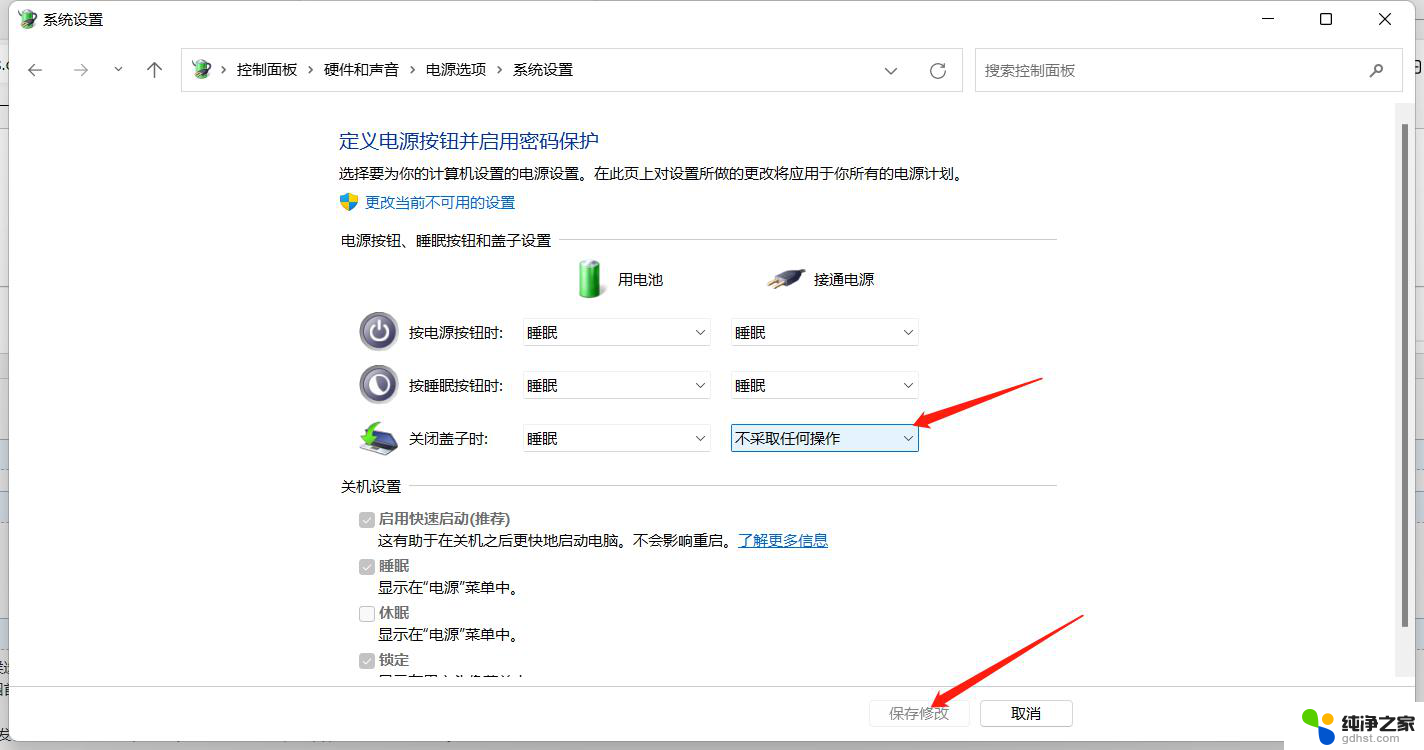win11设置电脑不休眠不锁屏
更新时间:2024-11-14 12:00:08作者:jiang
Win11系统是微软最新推出的操作系统,为用户提供了更加流畅和便捷的操作体验,有时候我们可能会遇到一些问题,比如设置电脑不休眠不锁屏的情况。在Win11系统中,设置电脑不休眠可能会导致电脑在使用过程中出现卡顿或者耗电过快的情况,而设置不锁屏则可能会让我们的隐私信息暴露在他人面前。当我们遇到这种情况时,应该如何解决呢?接下来我们将为大家介绍Win11设置不休眠的解决方法。
方法如下:
1.打开电脑设置,点击系统。点击电源和电池。
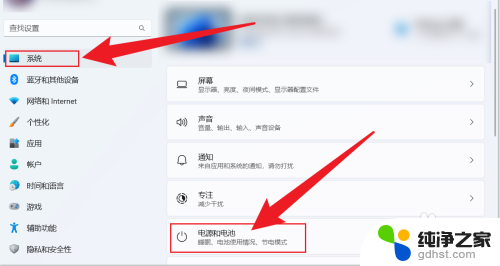
2.点击屏幕和睡眠。
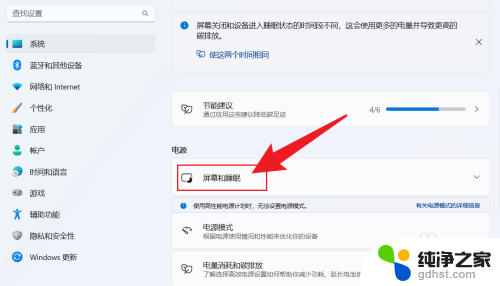
3.把睡眠状态,设置成从不。电脑就不会休眠。
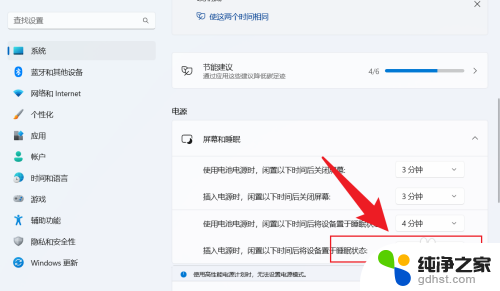
以上就是win11设置电脑不休眠不锁屏的全部内容,有遇到这种情况的用户可以按照小编的方法来进行解决,希望能够帮助到大家。